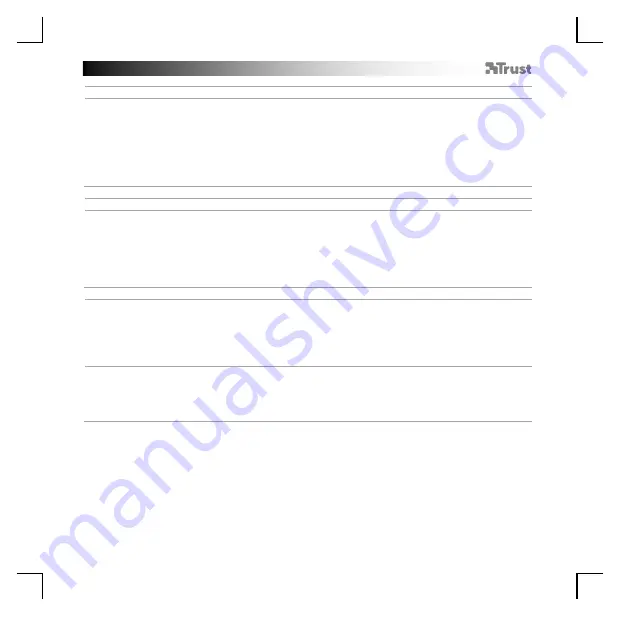
TRUST GXT 940 Gaming Mouse
-
USER’S
MANUAL
9
Le taux de rapport & et les paramètres DPI
4.
a
b
c
d
e
Paramètres DPI
-
Cliquez sur l’onglet « DPI Setting ».
- Cochez ou décochez la case en face du numéro DPI pour activer ou désactiver ce niveau de DPI.
- Choisissez une couleur LED pour chaque paramètre DPI.
-
Cliquez sur le bouton « DPI ».
- Modifier le niveau de DPI en faisant glisser la barre concernée.
-
Cliquez sur « Apply » [appliquer], la souris est mise à jour.
Paramètres de luminosité
5.
a
b
c
d
Modifier l’
effet
d’éclairage
-
Cliqu
ez sur l’onglet « Lighting » [effet].
-
Modifier le mode d’éclairage.
-
Modifier la vitesse d’animation
.
- Modifier le sens des vagues.
-
Cliquez sur « Apply » [appliquer], la souris est mise à jour.
Autres paramètres
6.
a
b
Mouse Parameter
-
Cliquez
sur l’onglet « Mouse Paramater »
-
Modifier l’accélération, la vitesse du pointeur Windows, la vitesse
de défilement Windows ou la vitesse
du double-clic Windows en déplaçant le curseur concerné.
-
Cliquez sur « Apply » [appliquer], la souris est mise à jour.
7.
a
b
Polling Rate
-
Cliquez sur l’onglet « Polling Rate » [bouton].
- Modifier le taux de Réponse en cliquant sur la fréquence concernée.
-
Cliquez sur « Apply » [appliquer], la souris est mise à jour.















































